tplogin.cn手机登录设置教程 2015年4月24日 下午4:30 • TP-Link • 阅读 3189610在本文中,鸿哥主要给大家详细介绍,tplogin.cn手机登录设置教程。首先,鸿哥需要告诉大家的是,以tplogin.cn为管理页面
在本文中,鸿哥主要给大家详细介绍,tplogin.cn手机登录设置教程。
首先,鸿哥需要告诉大家的是,以tplogin.cn为管理页面地址的tplink路由器,用手机来设置的时候,有2种方法:
手机浏览器设置
手机客户端设置
在本文中,鸿哥主要给大家介绍,用手机浏览器设置tplogin.cn的方法。
如果你的这台tplink路由器,支持APP客户端管理,那么可以参考下面的教程:
tplogin.cn手机客户端设置教程
如果你家里有电脑,也可以考虑用电脑来设置,详细设置方法可以阅读教程:
tplogin.cn无线路由器设置教程

用手机浏览器设置tplogin.cn的时候,需要按照下面的步骤进行操作:
1、正确连接路由器
2、手机连接路由器信号
3、手机浏览器设置路由器
4、检查设置是否成功
注意问题:
(1)、如果你是想用手机登录tplogin.cn后,修改无线wifi密码,那么请阅读教程:
tplogin.cn手机登录修改密码教程
(2)、如果路由器之前已经配置过了,但是无法上网。那么鸿哥建议你先把路由器恢复出厂设置,然后按照本文后面的步骤重新设置。
恢复出厂设置的方法,可以参考教程:
新版tplink路由器怎么恢复出厂设置?
第一步、正确连接tplogin.cn路由器
tplink路由器的WAN接口,需要用网线连接到猫的网口。如果你家的宽带没有用到猫,那么需要把入户宽带网线,插在路由器的WAN接口。
如果你家里没有电脑,那么按照上面的方式连接后就可以了。如果你家有电脑需要连接路由器上网,那么电脑需要用网线,连接到路由器LAN(1\2\3\4)中任意一个接口。
第二步、手机连接路由器的信号
用手机浏览器来设置tplogin.cn路由器的时候,一定要让手机先连接到被设置路由器的无线信号。如果手机未连接路由器的信号,那么将不能对其进行设置。
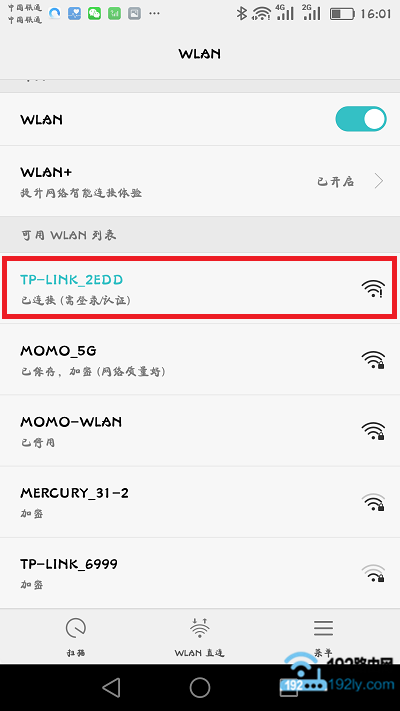
重要说明:
(1)、tplink无线路由器,默认情况下已经启用了无线功能,并且无线网络未加密,无线名称是这种形式:TP-Link_XXXX。大家在手机无线搜索列表中,查找到对应的无线信号进行连接。
(2)、请忽略手机不能上网的问题,因为用手机设置路由器的时候,并不需要手机能够上网的。唯一的要求就是,手机一定要连接到被设置路由器的信号。
第三步、手机浏览器设置路由器
1、创建管理员密码
打开手机中的浏览器,在浏览器中输入tplogin.cn——>然后根据页面提示,给tplogin.cn管理页面设置一个“管理员密码”,如下图所示。
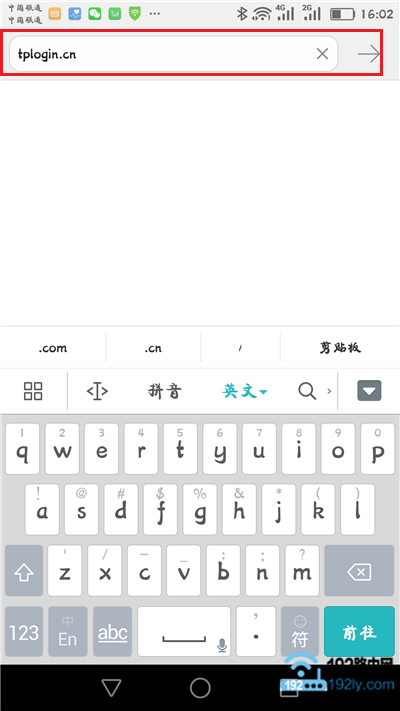
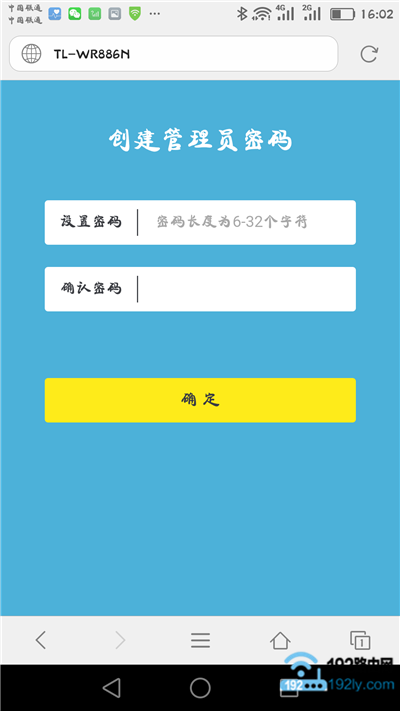
注意问题:
(1)、如果在手机浏览器输入tplogin.cn后,无法打开创建“管理员密码”的页面,解决办法请阅读下面的教程:
手机登不上tplogin.cn管理页面怎么办?
(2)、只有当你的tplink路由器,是第一次设置的时候,才会出现“创建管理员密码”的页面。如果之前已经设置过了,则会出现输入管理员密码的页面。
2、设置路由器上网
此时,路由器会自动检测“上网方式”,如果检测到是:宽带拨号上网——>则需要在下方填写你家的“宽带账号”、“宽带密码”,如下图所示
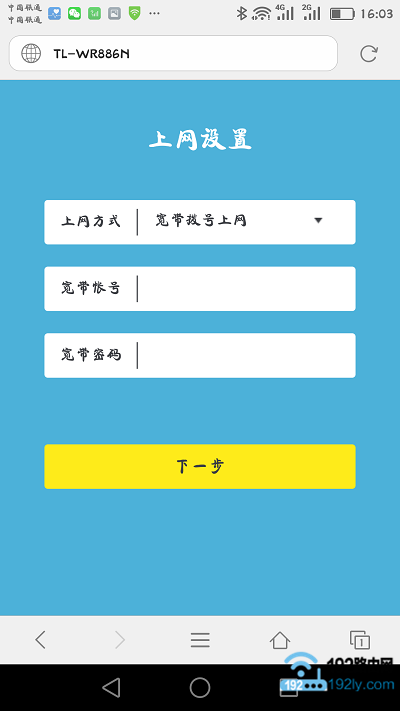
注意问题:
(1)、“宽带账号”、“宽带密码”填写错误,会导致设置后不能上网的问题出现。所以,这里非常的重要,一定要确保你填写的“宽带账号”、“宽带密码”和是正确的。
(2)、“宽带账号”、“宽带密码”是办理宽带业务时,宽带运营商提供的。如果忘记了,可以拨打宽带运营商客服电话进行查询。
如果路由器检测到“上网方式”是:自动获得IP地址上网——>直接点击页面中的“下一步”就可以了,无需其它的设置了。
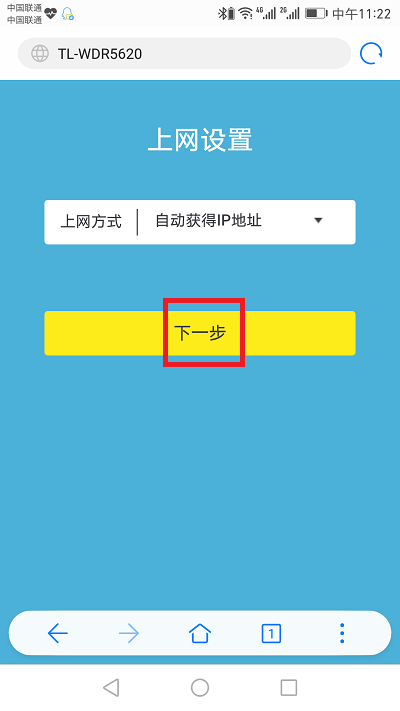
3、设置无线网络
根据页面的提示,设置“无线名称”、“无线密码”,如下图所示。
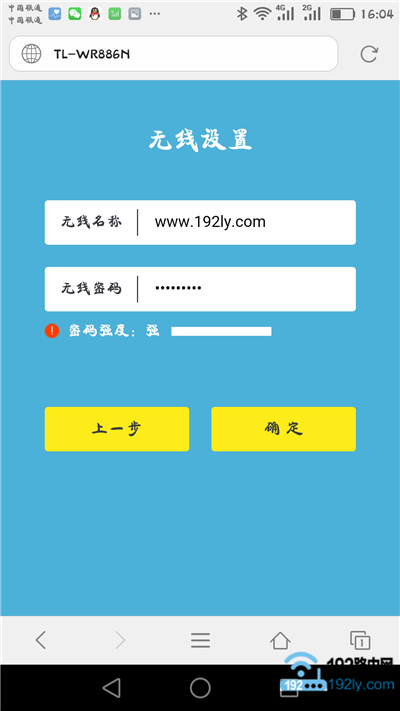
重要说明:
(1)、目前,还有些手机、笔记本电脑、平板电脑等无线设备,不支持中文名称的无线信号。所以,鸿哥建议大家,“无线名称”不要用中文汉字来设置。
(2)、“无线密码”,鸿哥建议大家用:大写字母+小写字母+数字+符合的组合来设置,并且无线密码的长度要大于8位。
4、设置完成
此时,tplogin.cn路由器会自动应用刚才的配置信息,如下图所示。

5、重新连接路由器信号
在步骤3中,重新设置了路由器的“无线名称”、“无线密码”;所以,现在手机与路由器的连接会断开。
此时,需要让手机,重新连接到路由器的无线信号,如下图所示。我就让自己的手机,重新连接到www.192ly.com这个无线信号。
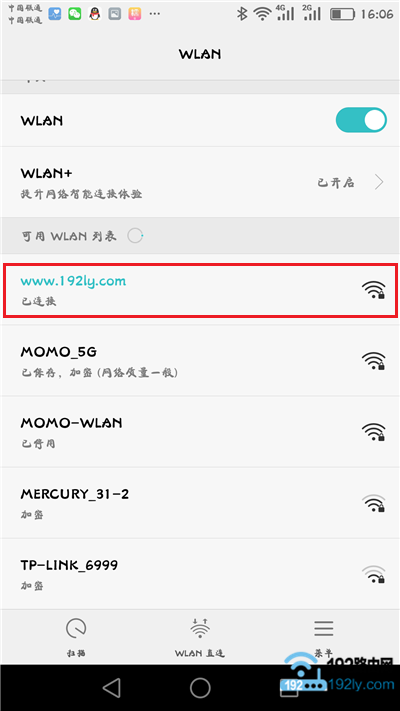
第四步、检查上网设置是否成功
1、当手机重新连接到路由器的无线信号后,可以打开手机中的浏览器,输入百度等网址,测试下手机是否可以正常上网了。
2、也可以在手机浏览器中再次输入tplogin.cn 打开登录界面——>输入“管理员密码”,登录到管理页面。

然后查看“网络状态”选项,如果该选项的右上角显示 绿色的√,如下图所示。说明路由器上网设置成功了,可以正常使用无线路由器。
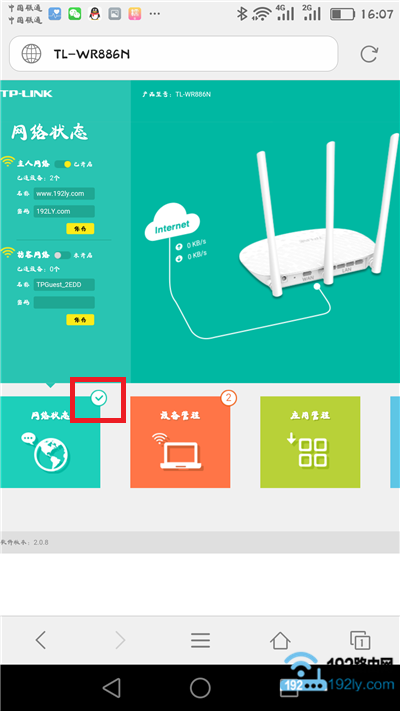
好了,以上就是用手机浏览器,来设置tplogin.cn路由器上网的方法。新手朋友们,建议多浏览几次文章,然后按照教程一步一步的去操作,相信是没有问题的。
如果阅读教程后,仍然无法设置tplogin.cn路由器上网,也可以加鸿哥微信:7391170,时间允许的情况下,鸿哥会尽量帮助大家解决问题的。
相关文章:
新版tplink路由器设置后无法上网怎么办?
新版tplink怎么查看路由器的连接人数?
新版tplink怎么修改wifi密码?
新版tplink无线桥接设置方法
新版tplink(tplogin.cn)管理员密码忘记了怎么办?
本教程《tplogin.cn手机登录设置教程 》整理于网络!

评论